关于3DSMAX中opensubdiv细分功能的笔记
说到建模和细分,估计用过3dsmax的同学就会心有余悸,每次添加“涡轮平滑”或者“网格平滑”之前,都会下意识的进行保存,没有为啥,就是因为太容易使软件挂掉了。
更别说在涡轮平滑过后,多出来的线让整个场景处于非常卡顿的状态,特别是打开了线框模式,完全没有继续工作的欲望。(使用丽台的土豪们请无视)
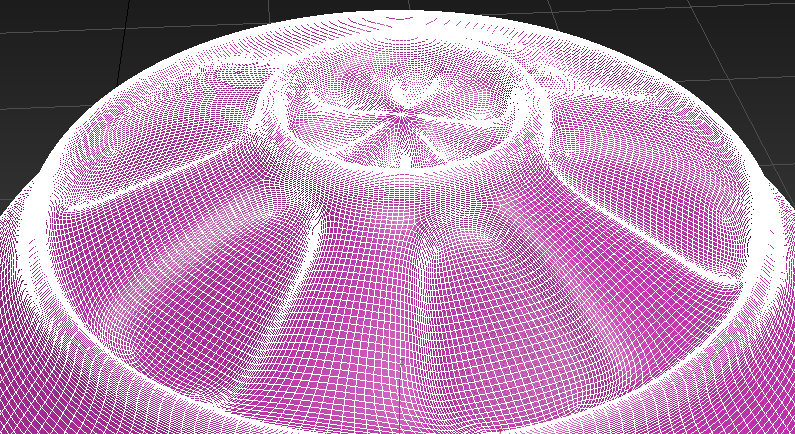
图 密麻麻的线,涡轮平滑的日常
但是随着计算机性能的进步,特别是近年来GPU技术的发展,让很多传统CPU负荷很重的任务得到了改善。对于细分平滑,使用3dsmax的小伙伴从2016的版本开始,有了新的选择,那就是opensubdiv,这是一个全新的修改器,设置参数也相当简单。
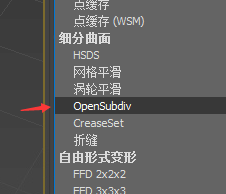
修改器列表中,细分曲面的分类下就能找到
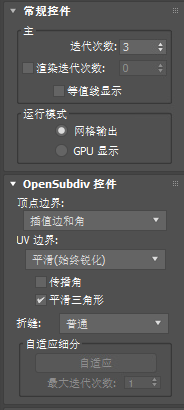
这个opensubdiv,其实是Open subdivision surface的缩写,Open是开放的、开源的,Subdivision surface就是网格细分的意思,简单来理解就是一种开源的网格细分技术。
它是由大名鼎鼎的皮克斯动画公司和微软联合开发的,相较于传统建模方式或者NURBS建模方式,opensubdiv能利用GPU加速平滑的计算过程。
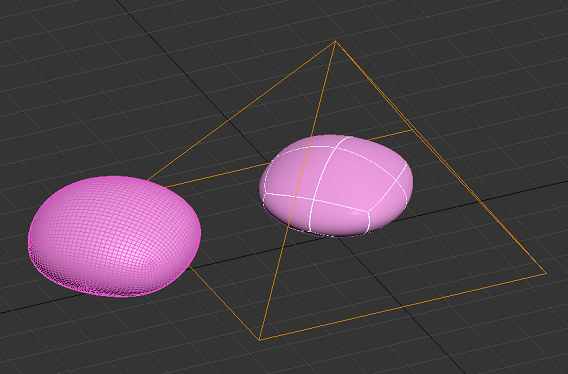
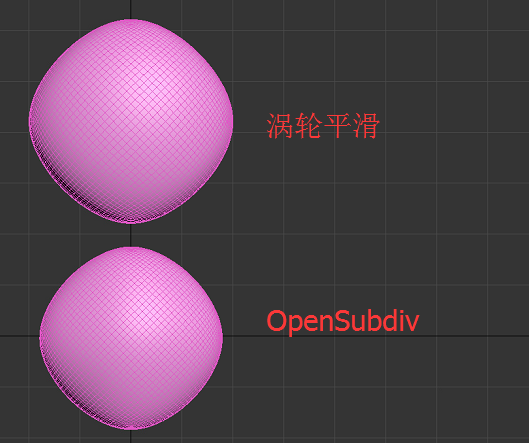
同样细分等级下(面数一致),顶视图和透视图中,两个四棱锥不同的平滑算法的外观区别
是不是感觉除了一个大了一个小了没啥区别?没啥区别就对了,在普通CPU模式下,细分的层级可以由使用者手动控制如图
现在我们将“运行模式”切换至GPU显示

这时候,下面的选项卡“自适应细分”变得可用,场景中的模型阴影也发生了变化。

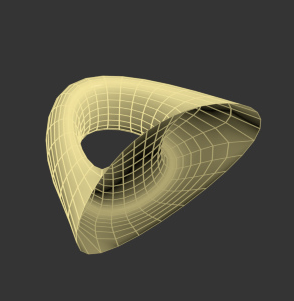
左、opensubdiv 网格输出 右、opensubdiv GPU显示
我滴个乖乖,画风完全不一样啊?而且自带抗锯齿啊。
接着我们再把下面可选的“自适应”开关打开。

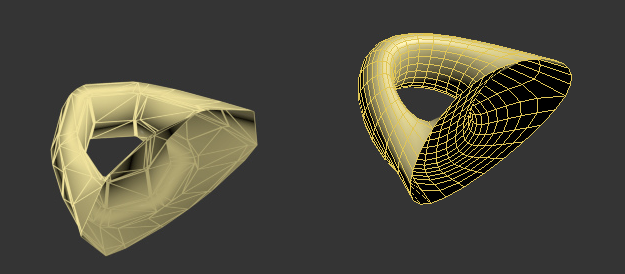
图 左,打开GPU和自适应后的opensubdiv修改器 右,涡轮平滑修改器
瞬间爆炸!别慌,这并不是你的3DSMAX出错了,而是opensubdiv修改器的效果。其实,在新的opensubdiv修改器中,只要你启用了GPU模式和自适应细分,模型就会根据你的视口缩放值进行自动细分操作,而且整个过程都是在GPU里进行的,完全不会滑动一下鼠标卡爆炸的情况。而且不影响最终输出到渲染器中或者导出的效果!
这样以来,我们就可以在3DSMAX中处理更复杂的平滑网格或者动画场景,需要进行精细调整的时候,只需要放大查看即可。

值得一提的是,这个只能用于最新的Nitrous Direct3D 11视口模式,当你运行在其他视口模式的时候,这个功能是失效的。
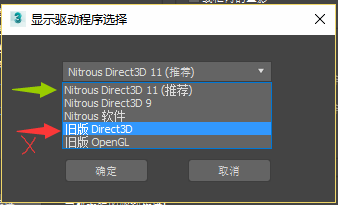
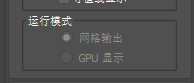
而且此修改器在GPU自适应模式下,在视口中会打乱模型原有UV,但不影响最终渲染效果
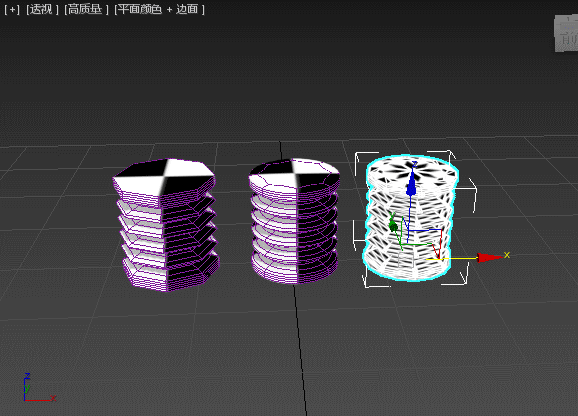

渲染测试 左 源模型,中 opensubdiv网格输出,右 opensubdiv GPU模式
而在实际建模中,我们可以打开最终结果预览模式,配合opensubdiv修改器的GPU自适应模式,更精确和高效地调整模型细分后的效果。
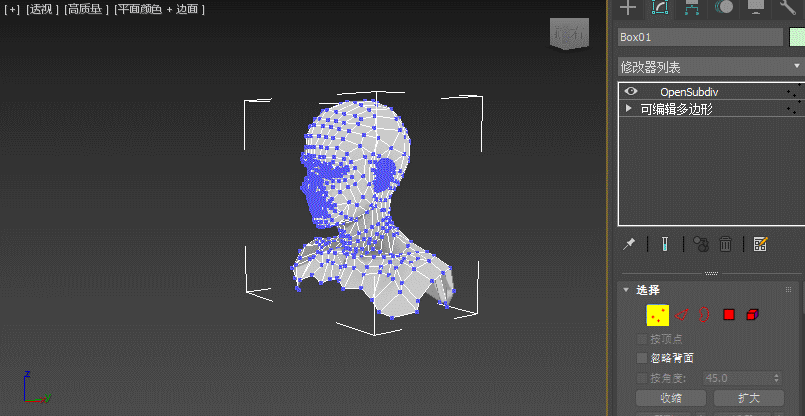
在处理机械模型,或者有硬边的模型的时候,则可以在可编辑多边形中调整线的折缝量来控制边界的硬度。
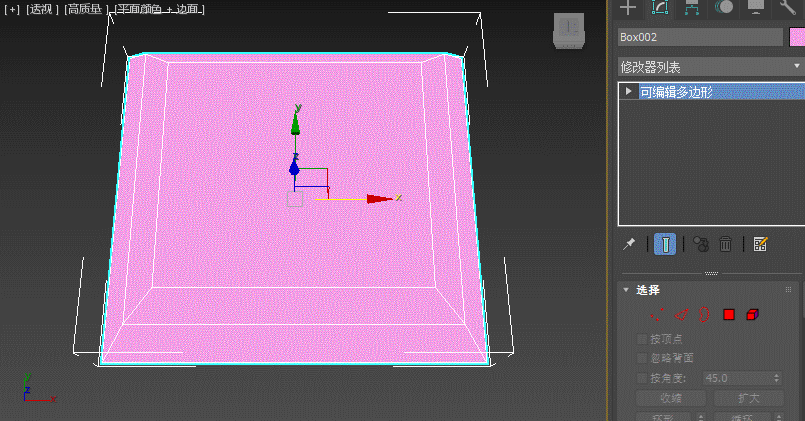
OK,今天的技巧就记录到这吧,口水话有点多,还希望各位不要嫌我啰嗦




